GoPro(ゴープロ)を使った長時間ウェブ配信のためのカスタマイズ方法
皆さまこんにちは。
この記事では、GoPro(ゴープロ)8と GoPro9をカスタマイズして、ウェブカメラとして12時間連続稼働させた話をさせていただきます。
アクションカメラとして非常に優秀なGoProは定点カメラとしても非常に小回りのきく優秀なカメラです。
しかし、GoProの標準状態では長時間運用時に若干難があり、連続稼働時に本体が熱くなるという声が多く、熱くなりすぎたために熱暴走を起こしてゴープロが1時間程度でシャットダウンしてしまうという状態になることも多いようです。
今回は、そのGoProに対して(過剰な?)対策を施した上で連続稼働をさせようというものです。
GoPro8、GoPro9を使用しますが、HDMI出力で映像をカメラから取りたいため、いずれもMediaMod メディアモジュラーを装着済みという状態にしています。
ちなみに、今回の気候条件は気温は24℃、直射日光の影響はなしの室内での運用事例です。
まずはバッテリーを抜き、ACアダプタ運用に変更する
カメラを運用していて発熱する場所は、主に本体フレームとバッテリーになります。
その中でもバッテリー周辺の発熱がGoProはかなり多く、筐体面積の狭いGoProではバッテリーと本体の発熱との悪循環が発生しやすいです。
今回はそのバッテリーそのものを本体から外してしまい、GoPro mediamod メディアモジュラーに用意されているUSB-Cポートに対してUSBケーブルを差し込み、外部給電を行います。
カメラスタンドの足元にテーブルタップを準備し、ACアダプタ→USB-Cという流れで給電を行いましたが、ACアダプタがない場合は大容量バッテリーなどでも代用できます。

ヒートシンクを本体に取り付ける
GoProは発熱時本体全体が熱くなるため、本体をなるべく多くの空気に晒す必要がありますが、今回mediamod メディアモジュラーをつけたために本体露出部分が非常に限られてきます。この状況は排熱を考えると良くない状態です。
そんな状態を少しでも改善させるために、今回、ヒートシンクを使用します。
使用したヒートシンクは下記の商品を購入し、本体前面のフレーム部に貼り付け、使用しました。
どのように取り付けているかは、こちらの写真を参考にご覧ください。

ハンディーファンを取り付ける
ここまで本体に対してカスタマイズを施しましたが、前述したヒートシンクに対して室内ではほとんど風が発生しませんので、積極的な冷却効果を得るためにヒートシンクに風を当てます。
その風は、カメラスタンドなどに外部電源やバッテリーで動作するハンディーファンをくくりつけて作り出します。ここで作り出した風をGoProに取り付けているヒートシンクに当ててあげるという流れです。

なんか手作り感満載な絵面ですね。
カスタマイズ全景
カスタマイズを実施したGoProの全景は下記の感じになりました。

今回のカスタマイズで連続12時間稼働は確認できました。連続稼働終了時点での本体の熱はほとんど感じず、後12時間くらいは余裕で連続稼働できそうな雰囲気でした。
今回、GoProを連続運用させるために私が実施した機械的なカスタマイズをお伝えいたしましたが、次回は設定についてもお話しできればと思います。
この記事が何かのお役に立てれば幸いです。
よろしければぜひこのブログのブックマーク登録、YouTubeチャンネル登録、Twitterの登録などよろしくお願いいたします!^^
最後までご覧いただき、ありがとうございました!
※これから下はamazonおすすめの商品のリンク(ベストセラー・ヒット商品をランダムにセレクト)となります!自動で表示されます。
(本サイトについてのアフィリエイト情報開示)
[スワンズ] 日本製 スイミングゴーグル SJ-9 子供用 ...
保冷剤 驚異の保冷力 最高な冷却用品 防災 長時間 保冷ステ...
¥2,999【Amazon.co.jp限定】 アイリスオーヤマ 急速凍結...




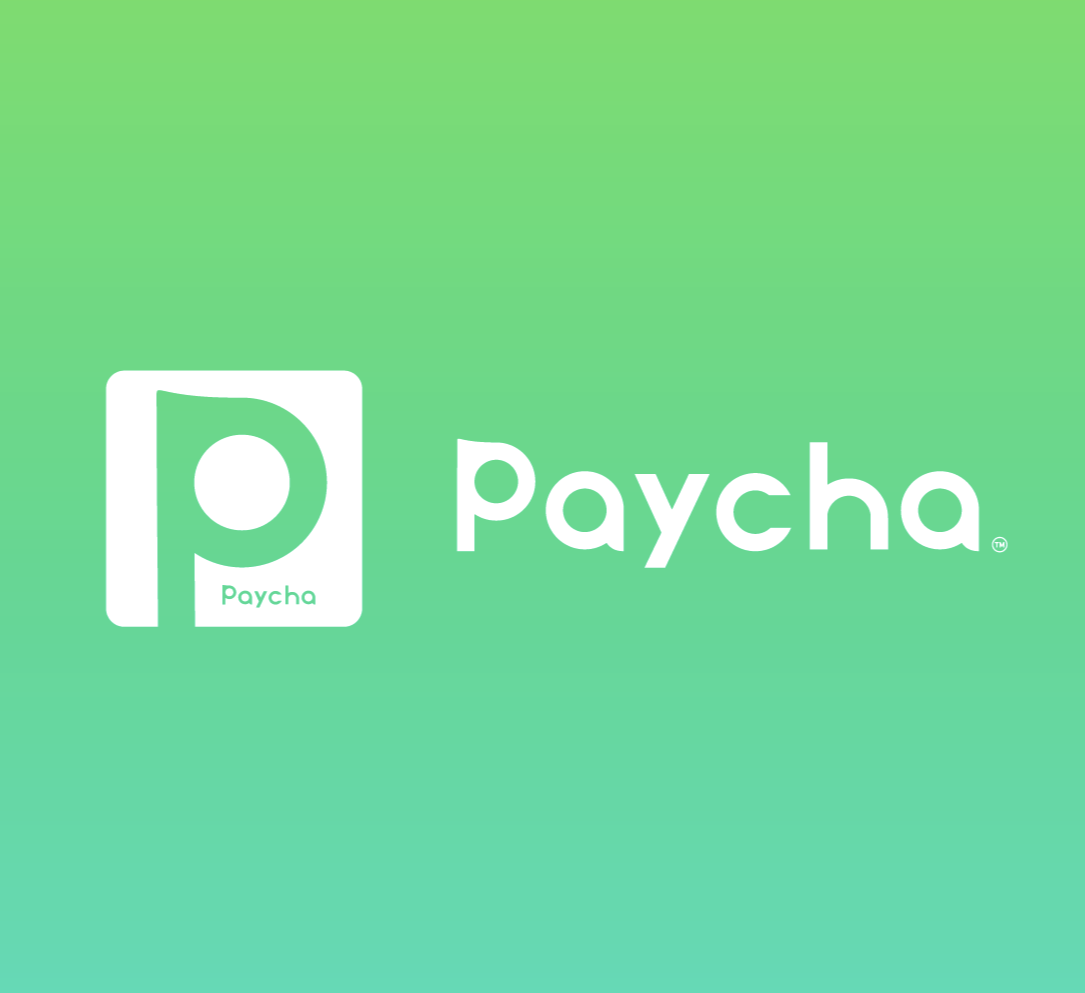
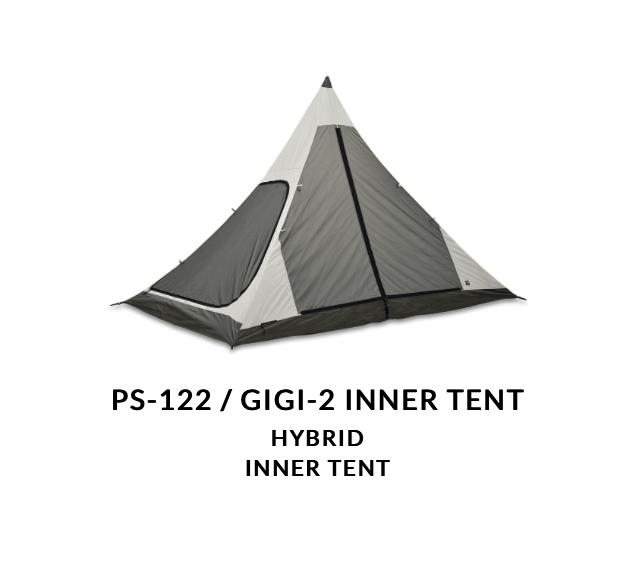
コメント